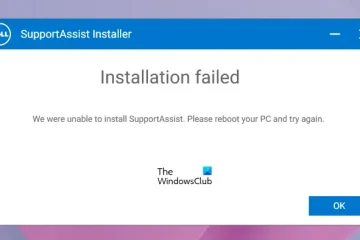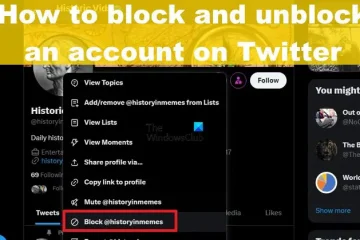Windows Update Error 0x8007001d voi johtua vioittuneesta Windows Update-välimuistista, vanhentuneista järjestelmäohjaimista, vaurioituneista Windows Update-tiedostoista jne. Tässä viestissä näytämme, kuinka korjata Windows Update-virhe 0x8007001d. Windows 11/10-tietokoneissa.
Korjaa Windows Update-virhe 0x8007001d
Ennen kuin aloitat, käynnistä tietokone ja reititin uudelleen ja varmista, että sinulla on vakaa Internet-yhteys. Jos tämä ei auta, voit seurata alla olevia ratkaisuja:
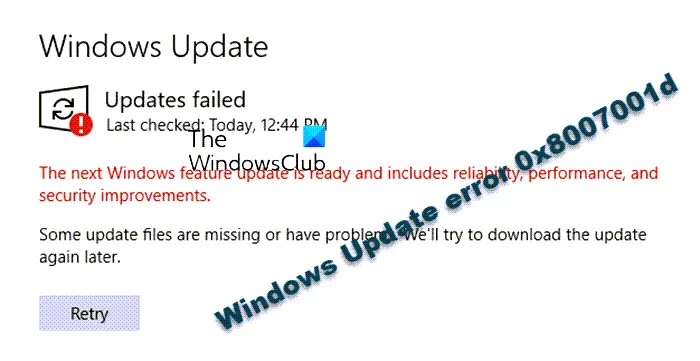 Suorita Windows Update-vianmääritys.Tarkista Windows Update Services-tiedostoTyhjennä pending.xml-tiedostoAja Windows Update puhtaassa käynnistystilassa. Tyhjennä SoftwareDistribution-ja catroot2-kansioiden sisältö. Palauta Windows Update-komponentit. Asenna Päivitä manuaalisesti.
Suorita Windows Update-vianmääritys.Tarkista Windows Update Services-tiedostoTyhjennä pending.xml-tiedostoAja Windows Update puhtaassa käynnistystilassa. Tyhjennä SoftwareDistribution-ja catroot2-kansioiden sisältö. Palauta Windows Update-komponentit. Asenna Päivitä manuaalisesti.
1] Suorita Windows Update Troubleshooter
Ensimmäinen tapa kokeilla olisi Suorita sisäänrakennettu Windows Update-vianmääritys korjataksesi virheen 0x8007001d. Vianetsintä etsii päivityksen epäsäännöllisyyksiä ja ottaa korjauksen käyttöön automaattisesti. Voit sitten käynnistää tietokoneesi uudelleen ja tarkistaa, onko päivitysvirhe ratkaistu.
Lue: Windows Updaten vianmääritys ei toimi
2] Tarkista Windows Update Services-tila
Avaa Windows Services Manager ja tarkista, että Windows Updateen liittyvät palvelut, kuten Windows Update, Windows Update Medic, Update Orchestrator palvelut jne., eivät ole poissa käytöstä..
Oletuskokoonpano erillisessä Windows 11/10-tietokoneessa on seuraava:
Windows Update Service – Manuaalinen (käynnistetty) Windows Update Medic Services – ManualCryptographic Services – AutomaticBackground Intelligent Transfer Service – ManualDCOM-palvelin Prosessin käynnistysohjelma – AutomaticRPC Endpoint Mapper – AutomaticWindows Installer – Manuaalinen.
Tämä varmistaa, että tarvittavat palvelut ovat saatavilla.
3] Tyhjennä pending.xml-tiedosto
Avaa korotettu komento kehoteikkunaan, kirjoita seuraava ja paina Enter:
Ren c:\windows\winsxs\pending.xml pending.old
Tämä nimeää pending.xml-tiedoston uudelleen muotoon pending.old. Yritä nyt uudelleen.
4] Suorita Windows Update puhtaassa käynnistystilassa
Joissakin tilanteissa Windows Update-virheen vianmääritys puhtaassa käynnistystilassa on parempi idea. Puhdas käynnistys käynnistää tietokoneesi vähimmäismäärällä ohjaimia ja käynnistysohjelmia. Kun olet siirtynyt puhtaan käynnistyksen tilaan, yritä suorittaa Windows Update ja tarkista, jatkuuko virhe.
5] Tyhjennä SoftwareDistribution-ja catroot2-kansioiden sisältö
catroot
strong> ja catroot2-kansiot ovat Windows-käyttöjärjestelmän kansioita, joita Windows Update vaatii. SoftwareDistribution-kansioon tallennetaan tilapäisesti tiedostoja, joita voidaan tarvita Windows Updaten asentamiseen tietokoneellesi.
Joskus tämän kansion sisältö voi vioittua ja häiritä järjestelmän tietosäilön ja latauskansion toimintaa, mikä johtaa Windows Update-virheeseen. 0x8007001d. Varmista siksi, että poistat catroot-ja catroot2-kansioiden sisällön ja poista SoftwareDistribution-kansion sisältö päivitysvirheen korjaamiseksi.
6] Nollaa Windowsin päivityskomponentit
Windows-päivitykset voivat usein epäonnistua vaurioituneiden päivitysosien vuoksi. Tällaisissa tapauksissa Windows Update-komponenttien nollaaminen voi auttaa.
Käytä Reset Windows Update Agent Tool-työkalua (Microsoft-työkalu) tai Reset Windows Update Tool-työkalua (kolmannelta osapuolelta) ja katso, auttaako se sinua. Tämä PowerShell-skripti auttaa sinua nollaamaan Windows Update-asiakkaan. Katso tämä viesti, jos haluat manuaalisesti palauttaa kaikki Windows Update-komponentit oletusasetuksiin.
7] Asenna päivitys manuaalisesti
Joskus on helpompi asentaa Windows-päivitykset manuaalisesti, mikä voi auttaa sinua pääsemään eroon monista ongelmista, kuten tästä virheestä. Kirjoita tätä varten muistiin ongelmapäivityksen KB numero, käy Microsoft Update Catalog-sivulla, kirjoita KB-numero (esimerkiksi KB2565063 >) hakukentässä ja paina Enter.
Napsauta seuraavassa näytössä Lataa ja uusi ponnahdusikkuna avautuu. Lataa tiedosto järjestelmäarkkitehtuurisi (32-bittinen/64-bittinen) perusteella ja seuraa näytön ohjeita. Kun asennus on valmis, käynnistä tietokoneesi uudelleen, jotta päivitys otetaan käyttöön.
Lue: Windows-päivitysten lataaminen manuaalisesti
Miksi Windows 11 ei ole päivittää?
Syitä, miksi Windows 11 ei päivity, voi olla useita. Yleinen syy on vioittunut Windows Update-välimuisti, huono Internet-yhteys, ulkoiset laitteistohäiriöt, riittämätön asematila tai vahingoittuneet Windows Update-komponentit.
Samanlaiset virhekoodit:
Mikä on Windows 11:n päivityssilmukan virhe?
Päivityksen tai päivityksen jälkeen Windows voi juuttua loputtomaan uudelleenkäynnistyssilmukkaan ja tietokoneesi saattaa käynnistyä uudelleen. Tämä voi tapahtua, jos järjestelmä ei jostain syystä pysty päivittämään ydintiedostoja ja yrittää tehdä sen joka kerta uudelleenkäynnistyksen jälkeen – ja epäonnistuu uudelleen. Tätä kutsutaan Windows Update-silmukkavirheeksi.